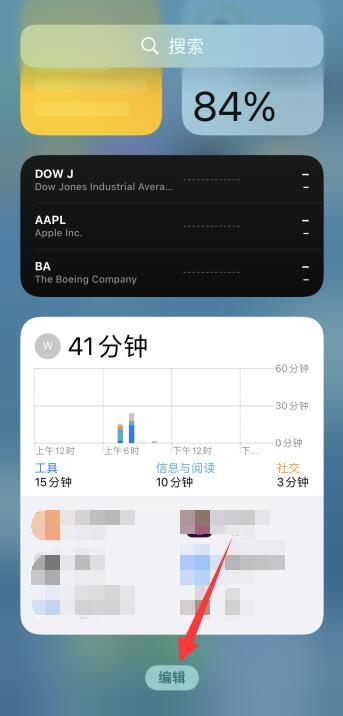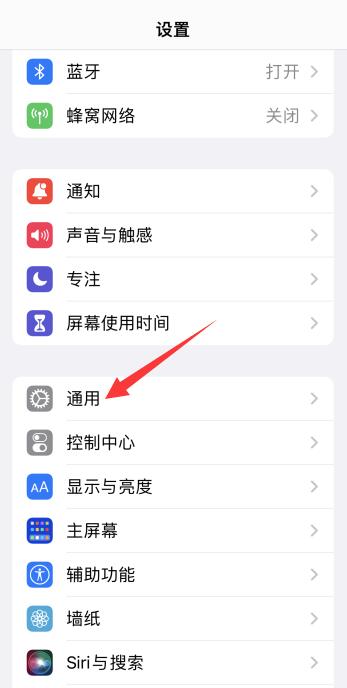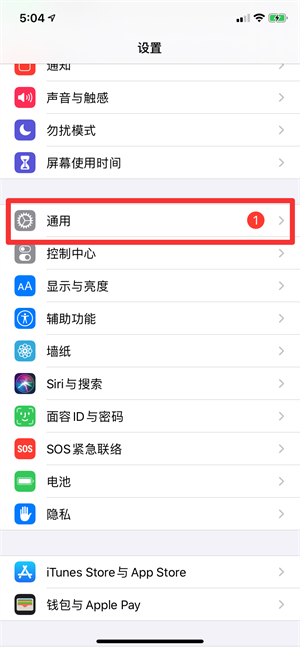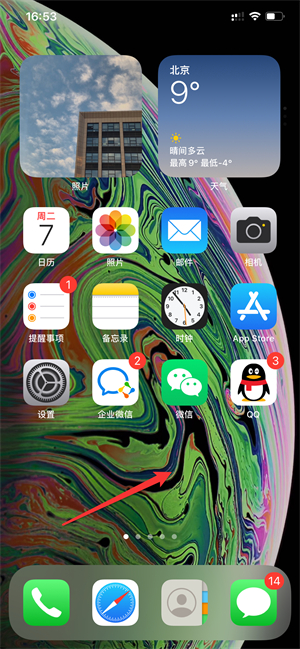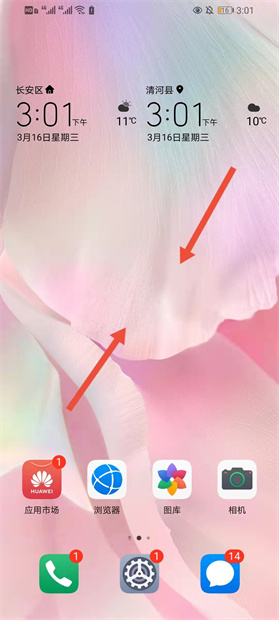offscreen是一款非常实用的番茄闹钟,可以为大家设置好闹钟,让大家在专注的学习的时候及时的了解时间。那么offscreen怎么设置小组件呢?下面小编给大家整理了相关步骤介绍,感兴趣的小伙伴不要错过哦!
offscreen怎么设置小组件?offscreen设置小组件教程

「1」主屏添加小组件
1.首先在主屏上长按任意一个应用图标,随后再点击「编辑主屏幕」选项,如图所示。
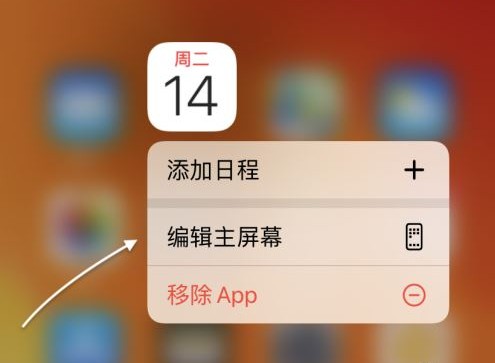
2.进入主屏编辑模式以后,接下来请点击屏幕左上角的“+”按钮继续,如图所示。
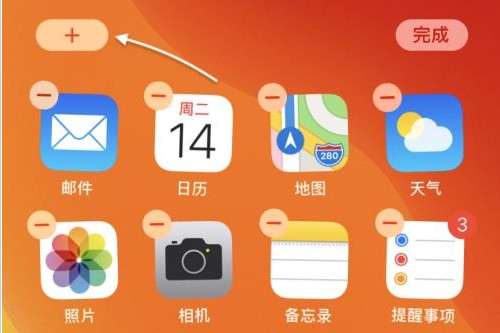
3.随后会弹出小组件列表,可以在里面选择自己想要添加的小组件。
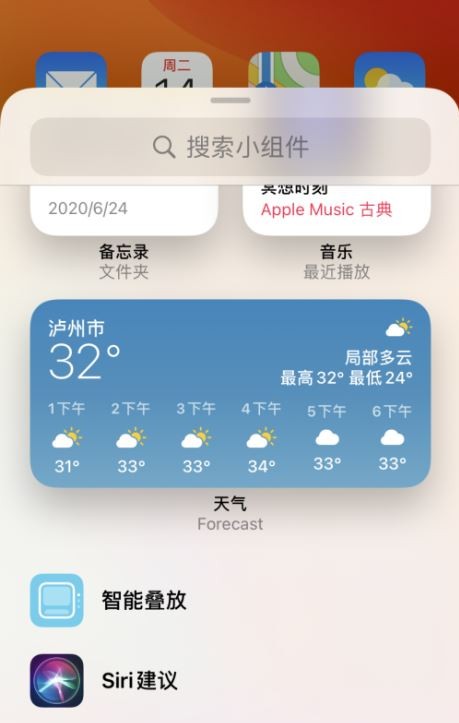
4.接着会让我们选择小组件在主屏上呈现的样式,左右滑动可以选择不同样式。好了以后请点击「添加小组件」按钮继续。

5.随后可以看到主屏上已经出现了天气小组件。
6.同样的,如果你想要移除主屏上的小组件,先长按小组件,然后再选择“移除小组件”就可以了。
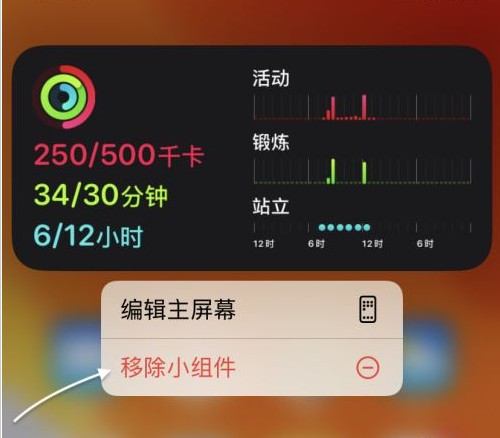
「2」在负一屏添加小组件
1.除了可以在主屏上添加小组件外,在负一屏也是可以添加小组件的。在主屏第一页向滑动来到负一屏。
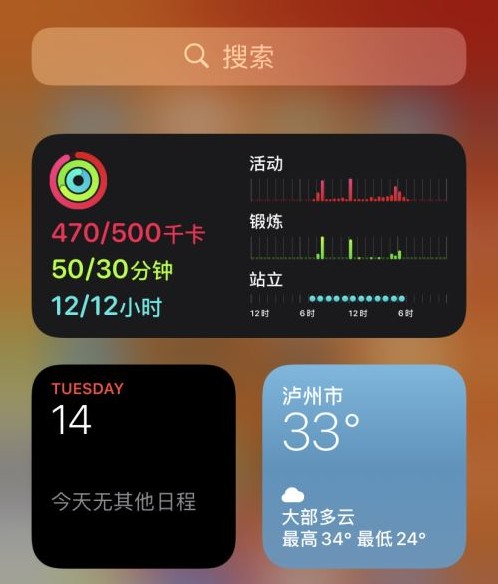
2.同样的,可通过长按任意组件图标进行编辑。
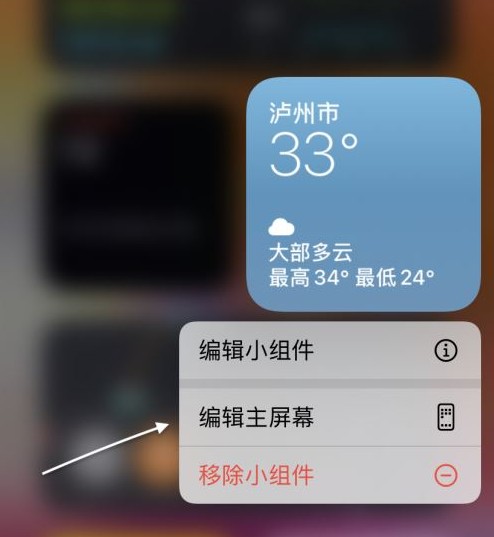
3.还是点击屏幕左上角的“+”按钮,就可以添加其他小组件了。
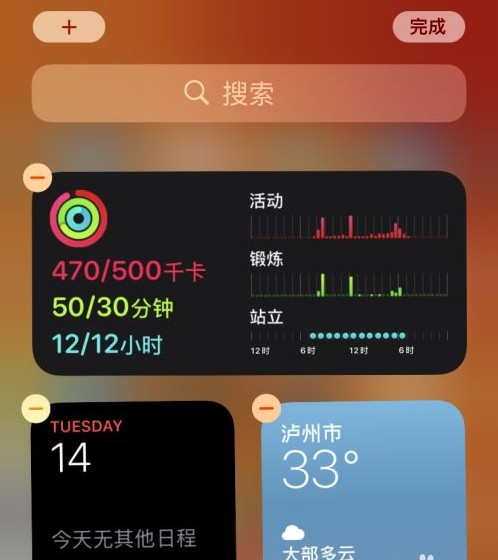
4.与此前操作方法一样,在小组件列表中选择想要添加的组件。
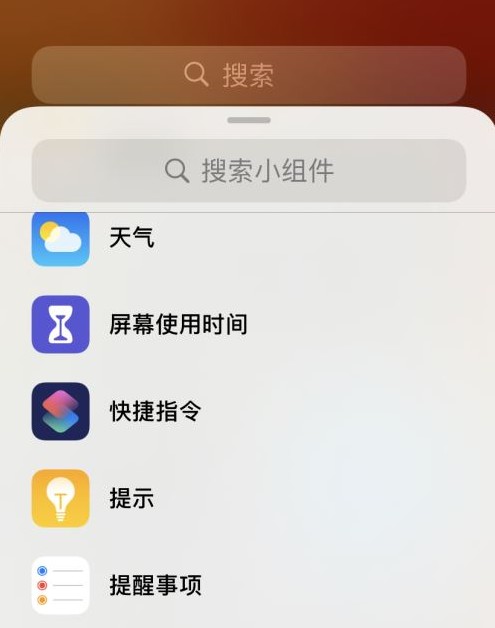
以上就是关于offscreen设置小组件的全部内容了,希望对大家有所帮助。